Lorsqu'il s'agit d'installer des applications Windows sur Linux, aucune application ne le fait mieux que Wine . Vin est une couche de compatibilité qui permet aux utilisateurs d'exécuter des applications Windows sur des systèmes d'exploitation compatibles POSIX tels que Linux et des dérivés UNIX tels que BSD, FreeBSD et macOS.
Toutes les applications Windows ne sont pas prises en charge, et pour obtenir une liste complète de toutes les applications prises en charge, rendez-vous sur la base de données des applications Wine - AppDB.
[ Vous pourriez également aimer :Comment installer Wine dans Ubuntu Desktop ]
Au moment de la publication de ce guide, la dernière version de Wine est Wine 7.2 , qui est une version de développement. La dernière version stable est Wine 7.0 Sans plus tarder, changeons de vitesse et installons Wine sur Debian ordinateurs de bureau.
Installer Wine dans Debian Linux
Dès le départ, connectez-vous à votre système et mettez à jour l'index des packages en tant qu'utilisateur sudo.
$ sudo apt update
Quelques dépendances sont nécessaires pour l'installation de Wine passer en douceur.
$ sudo apt install software-properties-common gnupg2
Une fois votre système à jour et les prérequis installés, passez à l'étape suivante.
Ensuite, vous devez activer l'architecture 32 bits sur le système Debian pour exécuter de manière transparente des applications 32 bits avec Wine.
$ sudo dpkg --add-architecture i386
Il existe deux approches pour installer Wine . Vous pouvez installer Wine depuis le dépôt Debian en utilisant APT gestionnaire de paquets, qui est simple et direct et tout ce dont vous avez besoin est d'exécuter la commande :
$ sudo apt install wine
Cependant, cela vous donnera une version de Wine plus ancienne que celle du référentiel WineHQ. Par conséquent, pour installer la dernière version de Wine, il est recommandé de l'installer à partir du référentiel WineHQ.
$ wget -nc https://dl.winehq.org/wine-builds/winehq.key $ sudo apt-key add winehq.key
Une fois que vous avez ajouté avec succès les clés GPG, continuez et ajoutez le référentiel WineHQ à votre système.
$ sudo add-apt-repository 'deb https://dl.winehq.org/wine-builds/debian/ bullseye main'
Ensuite, mettez à jour les listes de paquets pour informer Debian du dépôt Wine nouvellement ajouté et commencer à l'utiliser.
$ sudo apt update
Pour installer la dernière version stable de Wine, exécutez la commande
$ sudo apt install --install-recommends winehq-stable
Cela vous donnera Wine 7.0 .
Alternativement, vous pouvez installer la branche de développement qui fournit la version la plus récente - Wine 7.2 .
$ sudo apt install --install-recommends winehq-devel
L'installation est assez lourde car elle implique l'installation de centaines de packages et de dépendances. Dans mon cas, cela représentait environ 1,7 Go et a pris environ 15 minutes. À ce stade, vous pouvez faire une pause bien méritée pendant l'installation de Wine.
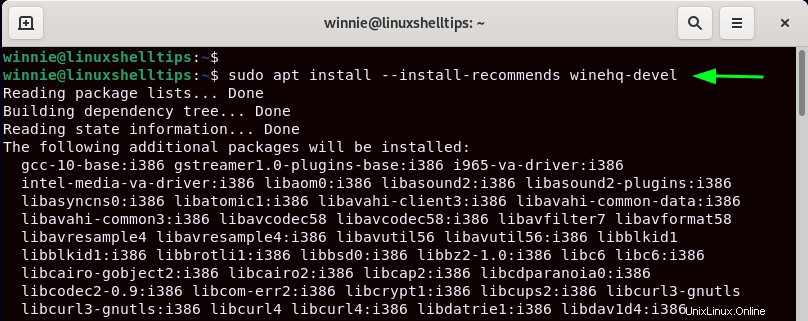
Une fois installé, vérifiez le Wine version comme suit.
$ wine --version wine-7.2
Configurer Wine sur Debian Linux
Jusqu'à présent, nous avons installé avec succès Wine sur Debian. Cependant, certaines étapes de post-installation sont nécessaires avant que Wine ne soit prêt à installer les applications Windows.
Pour configurer Wine, exécutez la commande :
$ winecfg
Cela crée un répertoire caché dans le répertoire personnel appelé .wine qui contient un lecteur "virtuel" C qui contient des répertoires que vous trouveriez sur un système Windows tels que Program Files, Program Files, Program Files (x86), utilisateurs et Windows.
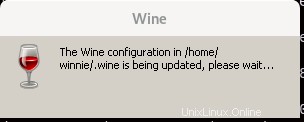
Dans la fenêtre contextuelle suivante, cliquez sur "Installer ‘ pour installer le wine-mono package qui est un prérequis pour .NET candidatures.
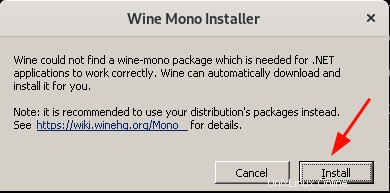
L'installation va démarrer. Cela prend une minute ou deux.
Enfin, vous verrez la fenêtre de configuration de Wine comme indiqué. Vous devriez être prêt à utiliser les paramètres par défaut, mais n'hésitez pas à ajuster les paramètres selon vos propres préférences.
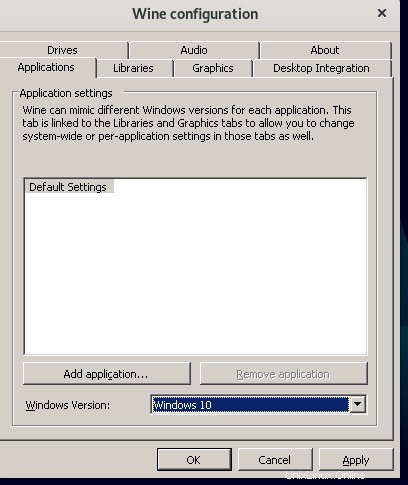
Installer l'application Windows avec Wine dans Debian
Voyons maintenant comment vous pouvez installer une application Windows à l'aide de Wine. Pour le démontrer, nous allons installer un lecteur multimédia VLC qui est un lecteur multimédia multiplateforme gratuit et open source.
Alors, rendez-vous sur la page de téléchargement officielle de VLC et téléchargez le fichier exécutable. Une fois téléchargé, faites un clic droit sur sélectionnez 'Ouvrir avec une autre application '.
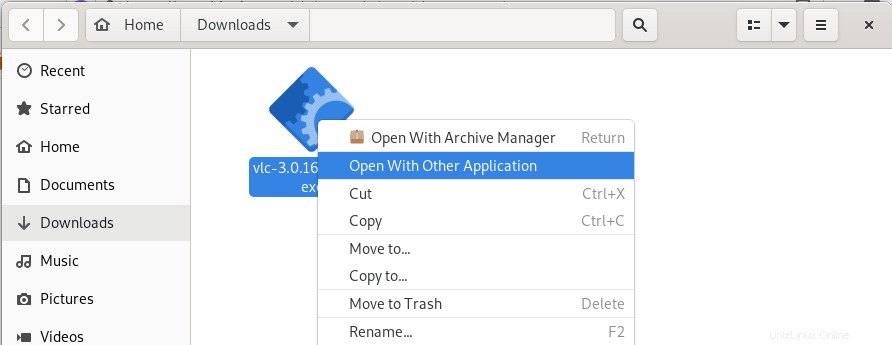
Dans la fenêtre contextuelle qui apparaît, sélectionnez "Wine Windows Program Loader ‘.
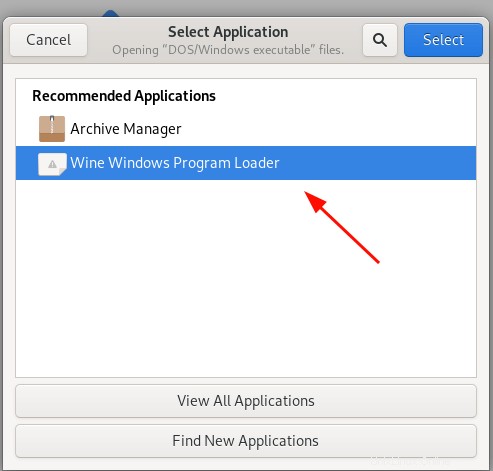
Encore une fois, faites un clic droit sur le programme d'installation et sélectionnez " Ouvrir avec le chargeur de programmes Wine Windows ‘. L'assistant d'installation du média VLC s'ouvrira. Cliquez sur "OK ' pour démarrer l'installation et suivre jusqu'à la fin.
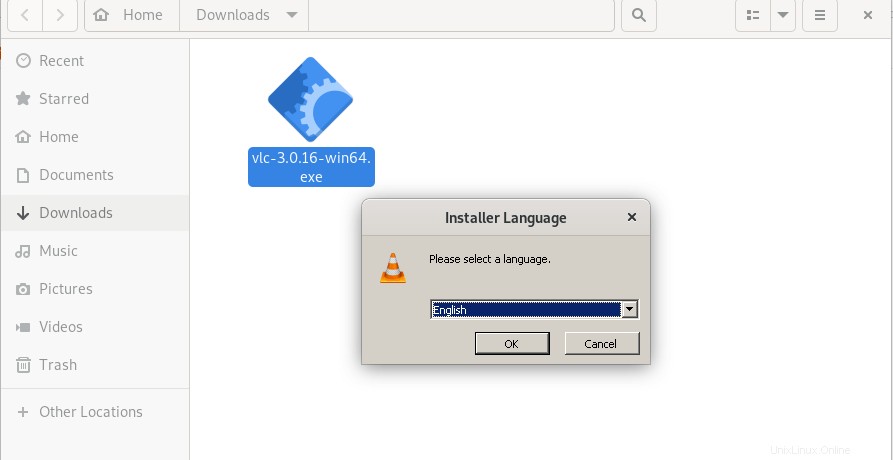
Dans le .wine dossier, accédez au dossier "Virtual" drive_c, puis au dossier "Program Files ' dossier. Ici, vous verrez un répertoire pour l'application multimédia VLC qui vient d'être installée.
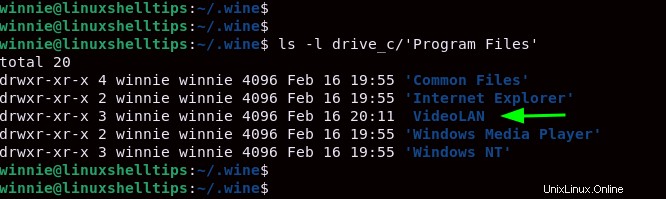
Ceci conclut ce guide. Dans ce tutoriel, nous avons montré comment installer Wine sur Debian Linux . Nous sommes allés plus loin et vous avons montré comment exécuter et installer une application Windows avec Wine dans Debian .